Facebookでライブをオフにする方法
公開: 2022-09-29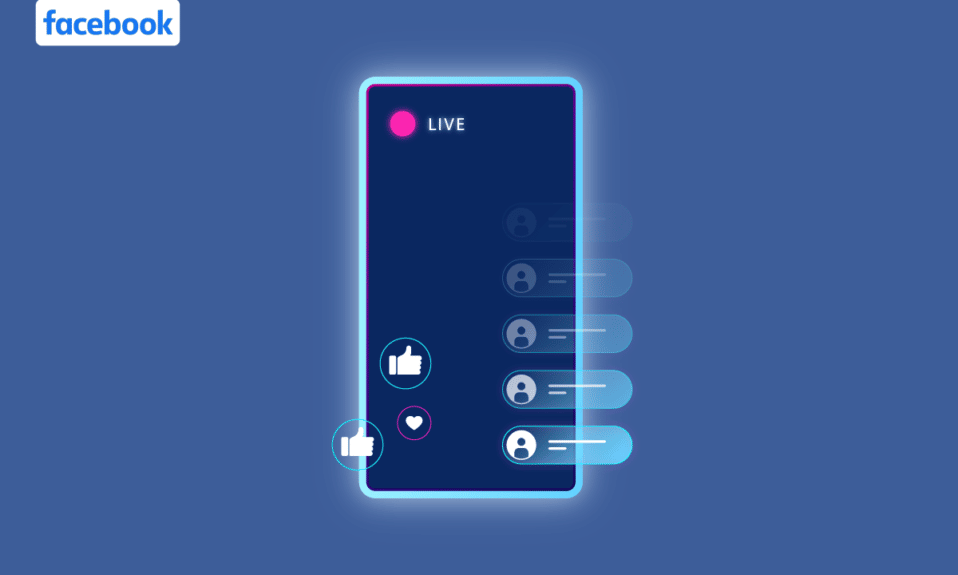
Facebook ライブ機能を使用すると、リアルタイムのライブ ビデオをブロードキャストできます。 この機能は、ライブ放送局が重要なイベントや機会を通じて視聴者の関心を維持するために使用されます。 また、ストリーム中に、視聴者は応答、共有、コメントを行うことができます。 共同作業の責任を主催者からゲストに移すことで、Facebook Live はより多くのレベルの参加を奨励し、主催者をより幸せにし、全体的により良いコンテンツを生み出します。 あなたは Facebook ユーザーで、友達とリアルタイムで交流したいと思っていて、Facebook であなたのライブ動画を誰が見ることができるのか知りたいですか? または、Facebook Live の参加リクエストとは何ですか? Facebook ライブ機能に関する詳細情報をお探しの場合は、Facebook でライブをオフにする方法とライブ ビデオ通知をオプトアウトする方法に関するすべての疑問を解決する役立つガイドをお届けします。
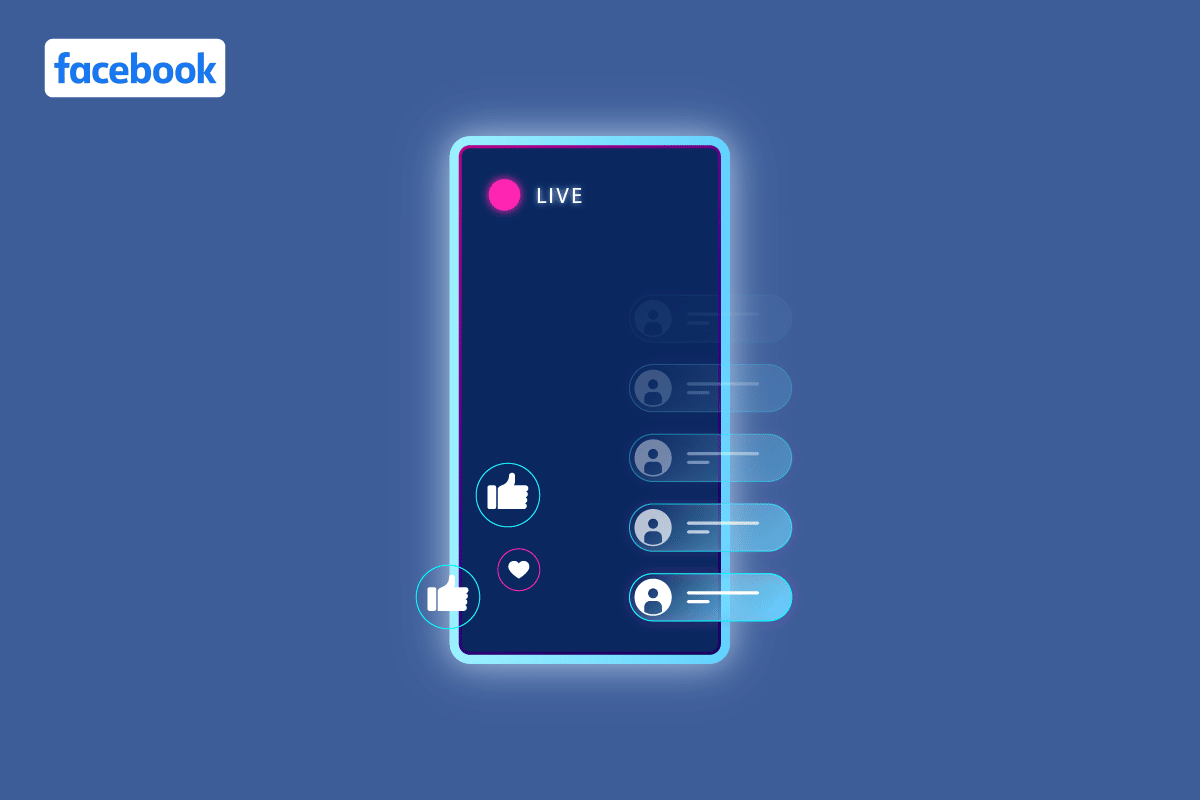
コンテンツ
- Facebookでライブをオフにする方法
- Facebookであなたのライブ動画を見ることができるのは誰ですか?
- Facebook Liveの参加リクエストとは何ですか?
- ライブ Facebook のみの招待はできますか?
- ライブ ストリームを非公開にするにはどうすればよいですか?
- Facebookでライブプライバシーを変更するにはどうすればよいですか?
- Facebookでプライバシー設定を変更するにはどうすればよいですか?
- ライブビデオ通知をオプトアウトするにはどうすればよいですか?
- Facebookライブオプションをオフにできますか?
- Facebookでライブをオフにするにはどうすればよいですか?
- クリックしなくても、誰かがあなたが Facebook ライブを見ているのを見ることができますか?
- 誰かがあなたをライブに招待するとはどういう意味ですか?
Facebookでライブをオフにする方法
この記事では、Facebook でのライブ配信をオフにする方法について詳しく説明します。 詳細については、読み続けてください。
Facebookであなたのライブ動画を見ることができるのは誰ですか?
ライブ動画は Facebook のタイムラインに通常の動画として保存して投稿できます。デフォルトでは、これらの投稿された動画の可視性は公開されています。つまり、あなたの動画へのリンクを知っている人なら誰でも見ることができます。 ただし、Facebook の友達だけに表示するオプションもあります。 特定の友達、または選択した友達を将来の投稿から除外し、アクティビティを自分自身に制限して、誰もあなたのライブ ビデオを FB で見ることができないようにすることもできます。
Facebook Liveの参加リクエストとは何ですか?
Facebookには、Facebookライブの参加リクエストとして知られるライブ製品用のこのクールな機能があります。 Facebook ライブの参加リクエストは、ユーザーがライブ ビデオへの参加リクエストをドロップできるコメント セクションにあるオプションです。 ユーザーは、現在視聴している Facebook ライブへの参加をリクエストできるようになりました。 また、Facebook Live をホストしている Facebook ユーザーが要求を許可すると、ホストのゲストとしてブロードキャストを開始できます。 参加リクエストは、ホストによって拒否されることもあります。 複数のユーザーが一度に参加しようとしている場合、ホストは、参加リクエストが表示された後、リアルタイムでリクエストを承認または拒否できます。
ライブ Facebook のみの招待はできますか?
はい、Facebook Live の招待制を行うことができます。
ライブ ストリームを非公開にするにはどうすればよいですか?
特定のグループの人々だけとライブ配信したい場合は、いくつかの簡単な手順で FB でライブ ストリームを非公開にする方法を次に示します。
1. Android または iOS モバイルでFacebookアプリを起動します。
2. + (プラスアイコン) > ライブをタップします。
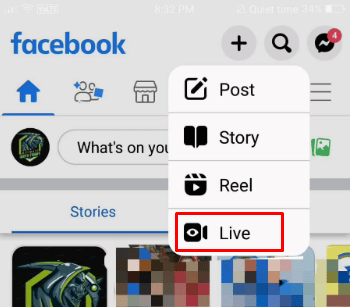
3. 画面の左上隅にあるTo: Public をタップします。
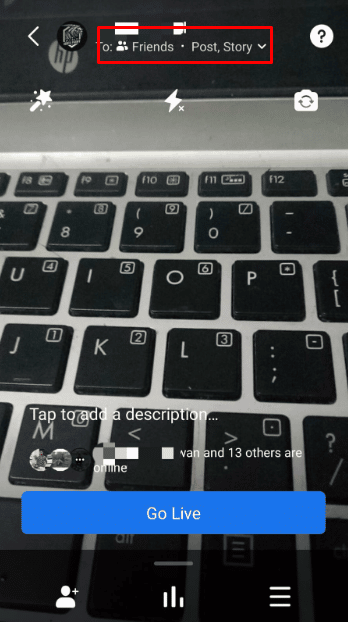
4. [ライブ設定] メニューの下にある [もっと見る] オプションをタップします。
![[ライブ設定] メニューの下にある [もっと見る] オプションをタップします。](/uploads/article/5906/MIIBld2fDpOHBSIu.png)
5. ここで、[特定の友達] オプションを選択し、ライブ ストリームを共有したいユーザーを選択します。
![[特定の友達] オプションを選択し、ライブ ストリームを共有したいユーザーを選択します](/uploads/article/5906/CDuykIvX7qtRyjd1.png)
また読む:TikTok Androidでライブに移行する方法
Facebookでライブプライバシーを変更するにはどうすればよいですか?
Facebookでライブのプライバシーを変更する方法は次のとおりです。
1. ブラウザで Facebook の Web サイトにアクセスします。メールアドレスまたは電話番号とパスワードを使用してアカウントにログインします。
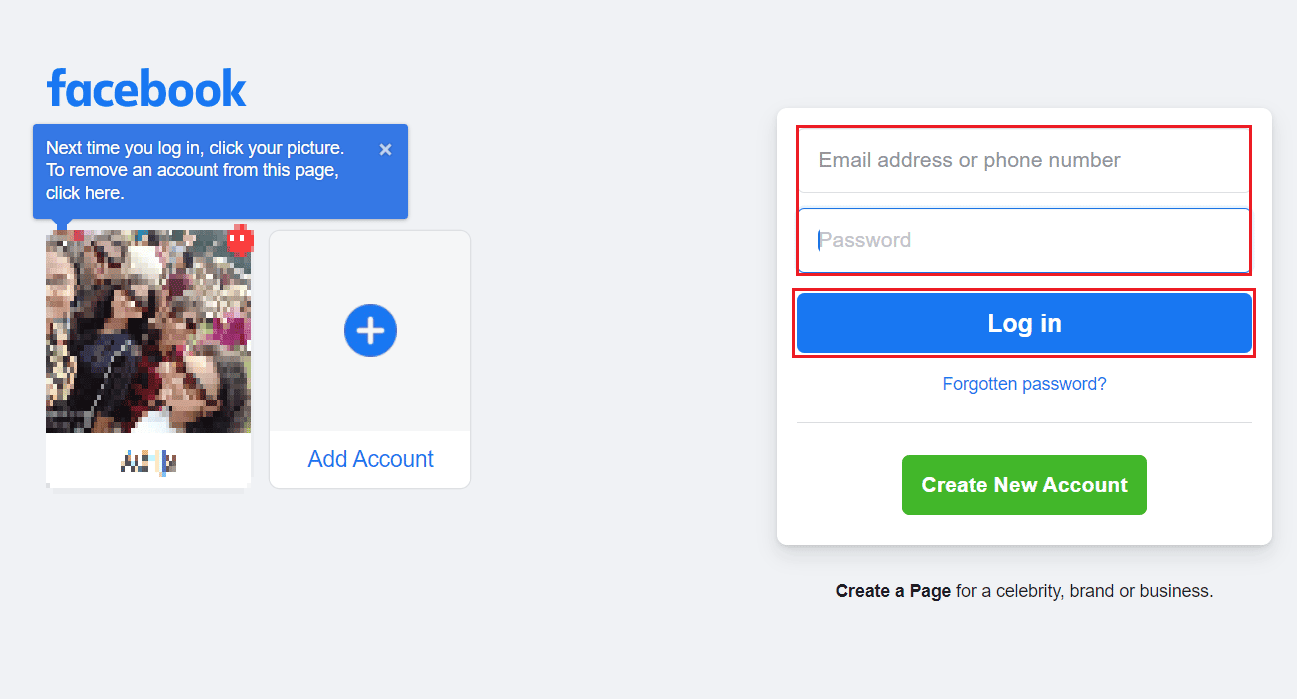
2. 次に、画面の右上隅にあるプロフィール写真アイコンをクリックします。
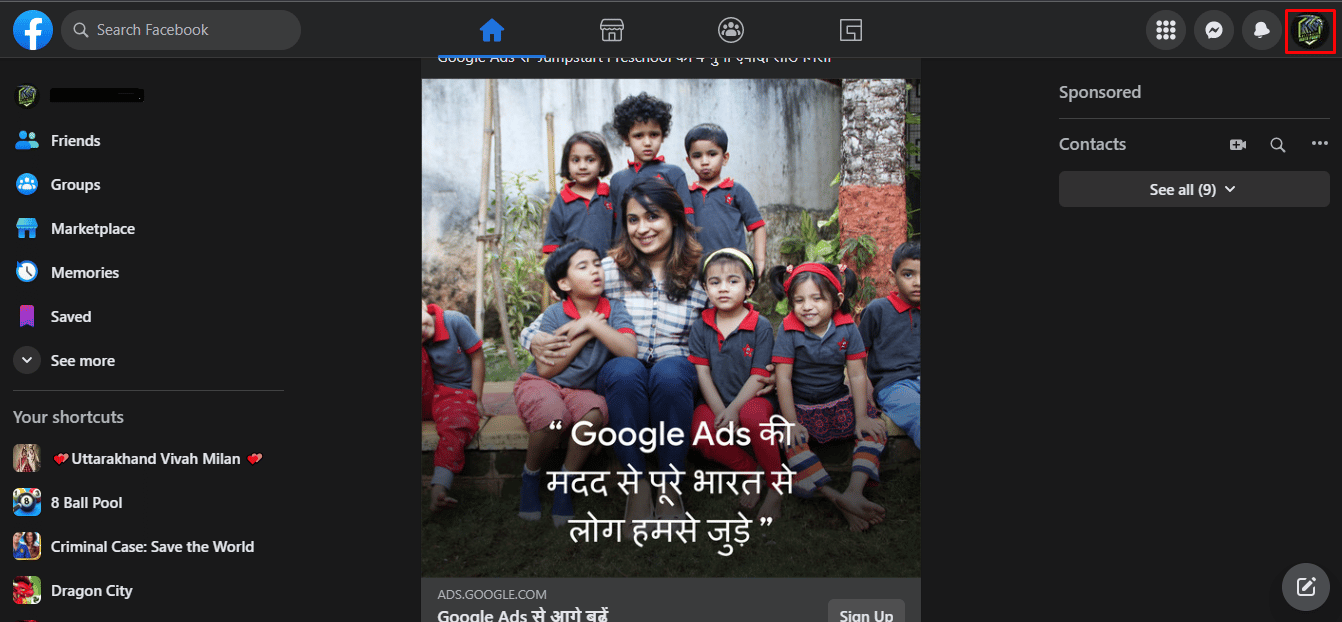
3. [設定とプライバシー] オプションをクリックします。
![[設定とプライバシー] オプションをクリックします。](/uploads/article/5906/hELXhypZr89YZbfP.png)
4. 次に、[設定] をクリックします。
![次に、[設定とプライバシー] メニューの下にある [設定] オプションをクリックします。 . | |ライブ動画の通知をオプトアウトする](/uploads/article/5906/aIXQGojpzWjSVCjH.png)
5. [今後の投稿を誰が見ることができますか? ] の横にある [プライバシー] > [編集]をクリックします。 以下に示すように、フィールド。
![[今後の投稿を閲覧できるユーザー] フィールドの横にある [プライバシー - 編集] をクリックします。](/uploads/article/5906/eRWmN0KDJcTrCOnU.png)
6.プライバシー オプションのいずれかを選択して、ライブ プライバシー設定を変更します。
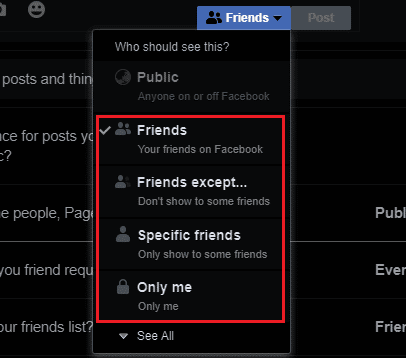
Facebookでライブをオフにする方法については、読み続けてください.
Facebookでプライバシー設定を変更するにはどうすればよいですか?
ソーシャル メディア プラットフォームを使用する場合、プライバシーとデータ セキュリティは重要な側面です。 しかし、ユーザーのプライバシーを尊重することに関して言えば、Facebook は最も模範的な評判を持っているわけではありません。 ただし、Facebook には多くのプライバシー設定が用意されており、これらを調整してプライバシーを確保し、Facebook で自分自身を保護することができます。 Facebookのプライバシー設定を変更または調整して、最大限のプライバシーを確保する方法についてのガイドを次に示します.
オプション I: デスクトップ ブラウザの場合
1. 任意の Web ブラウザーで Facebook の公式 Web サイトにアクセスします。
2. 次に、資格情報を使用して Facebook アカウントにログインします。
3. Facebook のホームページから、右上隅のプロフィール アイコンをクリックします。

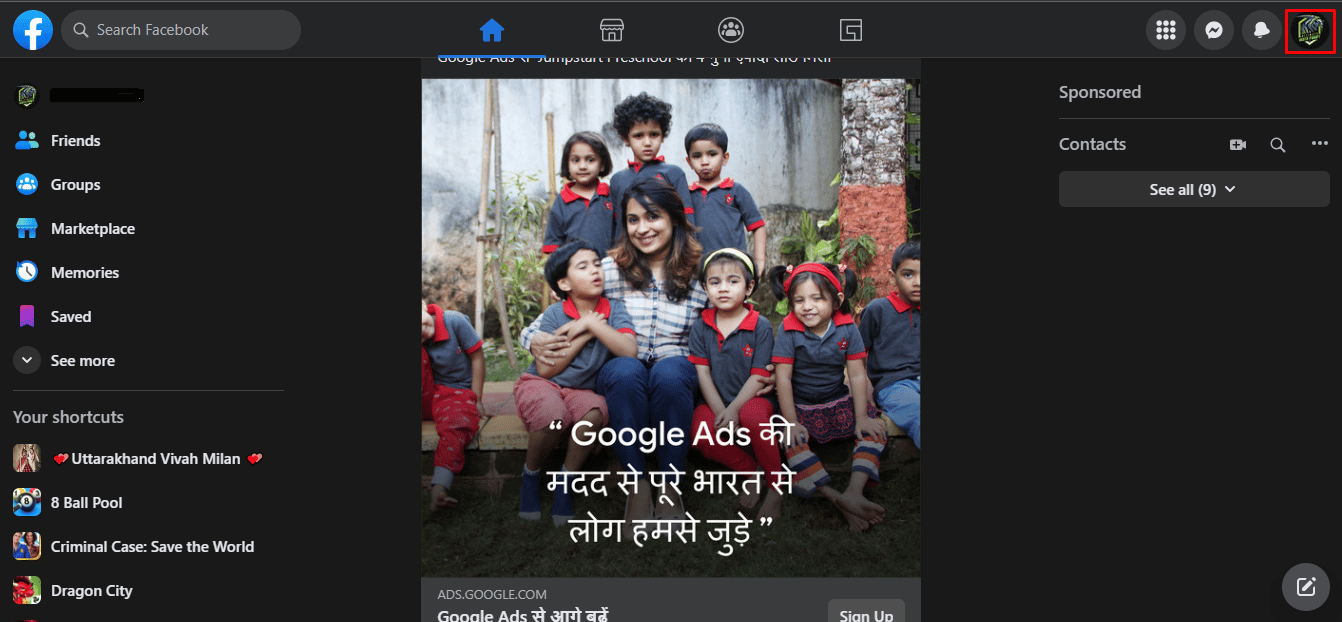
4. [設定とプライバシー] > [設定]をクリックします。
![次に、[設定とプライバシー] メニューの下にある [設定] オプションをクリックします。 Facebookでライブをオフにするにはどうすればよいですか? 14](/uploads/article/5906/0kwf1SkdD7ritGpU.png)
5A。 Facebook アカウントのプライバシー設定とツールのほとんどは、[プライバシー] タブにあります。
![Facebook アカウントのプライバシー設定のほとんどは [プライバシー] タブの下にあります。[プライバシー] タブに切り替えるには、左側のメニュー バーの [プライバシー] オプションをクリックします。 Facebookでライブをオフにするにはどうすればよいですか? 15](/uploads/article/5906/AeDB4R3hg85lHGnR.png)
5B. 左ペインの [プロファイルとタグ付け] オプションをクリックして、その他の重要なプライバシー設定オプションにアクセスします。
![左側のメニュー バーで [プロファイルとタグ付け] オプションをクリックし、[プロファイルとタグ付け] タブに切り替えて、その他の重要なプライバシー設定オプションにアクセスします。 Facebookでライブをオフにするにはどうすればよいですか? 17](/uploads/article/5906/363WsBVj0h9HYXuU.png)
オプション II: Facebook モバイルアプリで
1. 携帯電話でFacebookアプリを起動します。
2. 画面の右上隅にあるハンバーガー アイコンをタップします。
![3 本線のオプションをタップして、画面の右上隅にある [アカウント設定] を開きます。 Facebookでライブをオフにするにはどうすればよいですか? 18](/uploads/article/5906/9KvNkz2W1LMFRtQj.png)
3. 下にある[設定とプライバシー] オプションをタップします。
![下部にある [設定とプライバシー] オプションをタップします](/uploads/article/5906/ZSONiXAjl5bp1Qhr.png)
4. 次に、 [設定]オプションをタップします。
![[設定とプライバシー] メニューの下にある [設定] オプションをタップします。](/uploads/article/5906/UMy0ihwVIl6thb6y.png)
5. [設定とプライバシー] メニューで、必要なプライバシー設定オプションにアクセスして調整できます。
![[設定とプライバシー] メニューで、必要なプライバシー設定オプションにアクセスして調整できます](/uploads/article/5906/3B1aT75l8joOzTgP.png)
また読む: FacebookのコメントでGIFを削除する方法
ライブビデオ通知をオプトアウトするにはどうすればよいですか?
Facebook Live は、ユーザーが自分自身をビデオでライブ配信できる優れた機能です。 また、フォローしている友人やページが Facebook でライブになると、その FB ライブに参加するよう通知されます。 また、Facebook ライブ通知をオンにしたい場合は、アカウントで次の手順に従う必要があります。
1. Facebook Web サイトに移動します。
2. 次に、適切な資格情報を使用して Facebook アカウントにログインします。
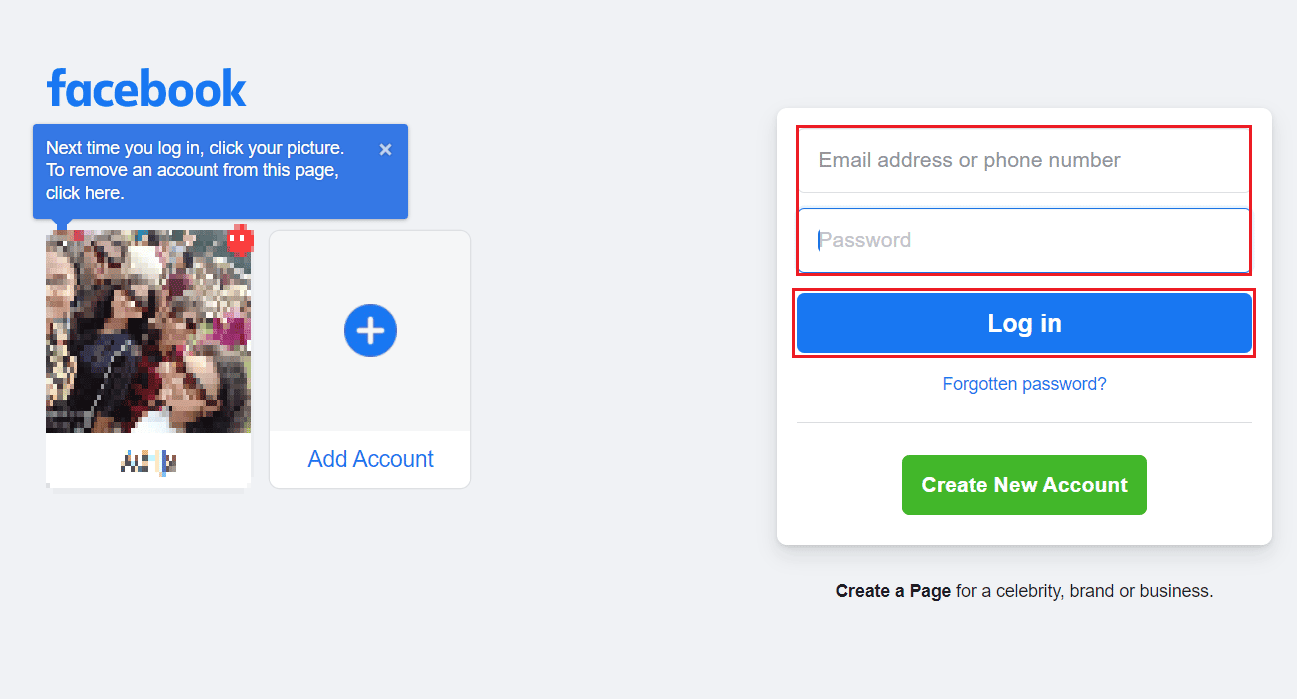
3.プロファイル アイコン > [設定とプライバシー] > [設定]をクリックします。
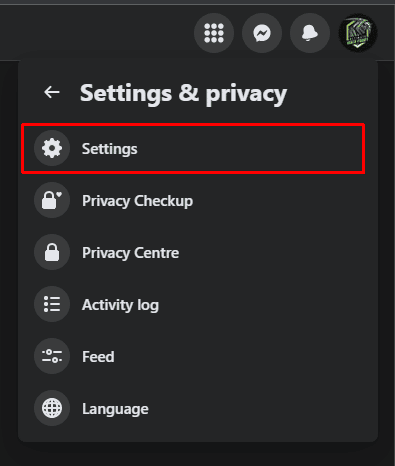
4. 左ペインから [通知] オプションをクリックします。
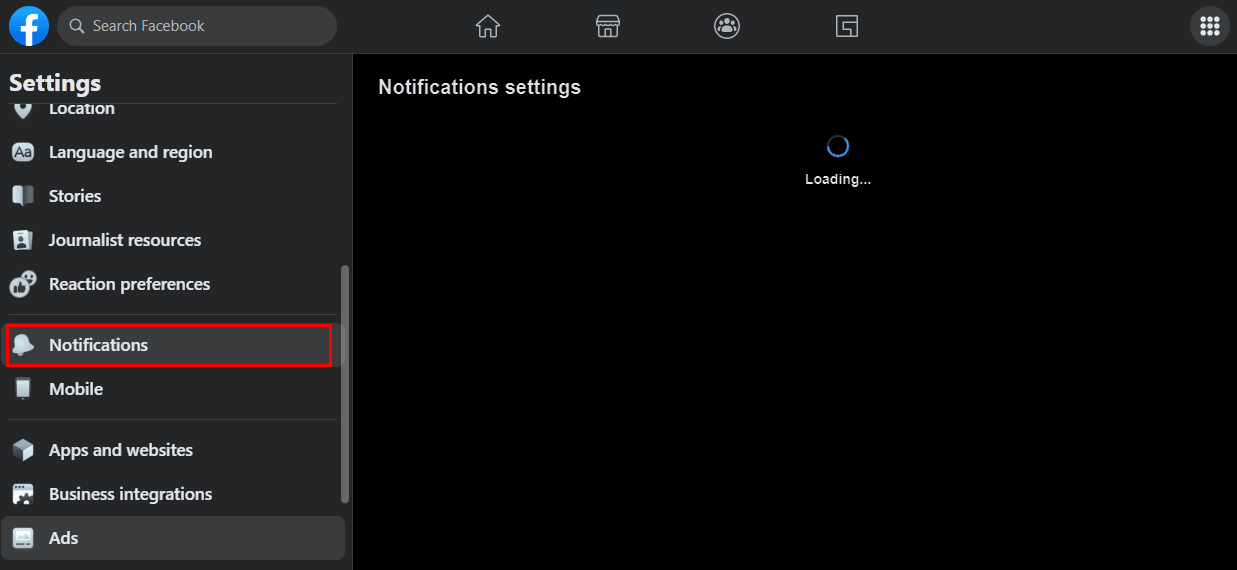
5. 下にスクロールして、[ビデオ] オプションの下矢印アイコンをクリックします。
![[通知] タブに切り替えたら、下にスクロールして、[ビデオ] オプションの横にある下矢印をクリックします。](/uploads/article/5906/B5S3rYlgRq39pSav.png)
6. [Facebook での通知を許可する] オプションのトグルをオフにして、FB でのライブ ビデオ通知をオプトアウトします。
![次に、[Facebook に通知を表示する] オプションの横にあるスイッチをオンの位置に切り替えて、Facebook のライブ ビデオ通知をオプトアウトします。](/uploads/article/5906/rjocj6nYwyBNLYgD.png)
また読む: Facebookマーケットプレイス通知をオフにする方法
Facebookライブオプションをオフにできますか?
はい、Facebook のプライバシー設定オプションから Facebook ライブ オプションをオフにすることができます。 次のセクションでは、FB ライブ オプションをオフにする方法に関する詳細なガイドを提供しました。
Facebookでライブをオフにするにはどうすればよいですか?
以下の手順を使用して、FB でライブをオフにする方法を見てみましょう。
1. ブラウザで Facebook の公式ウェブサイトにアクセスします。
2. アカウントにログインし、右上隅のプロフィール アイコンをクリックします。
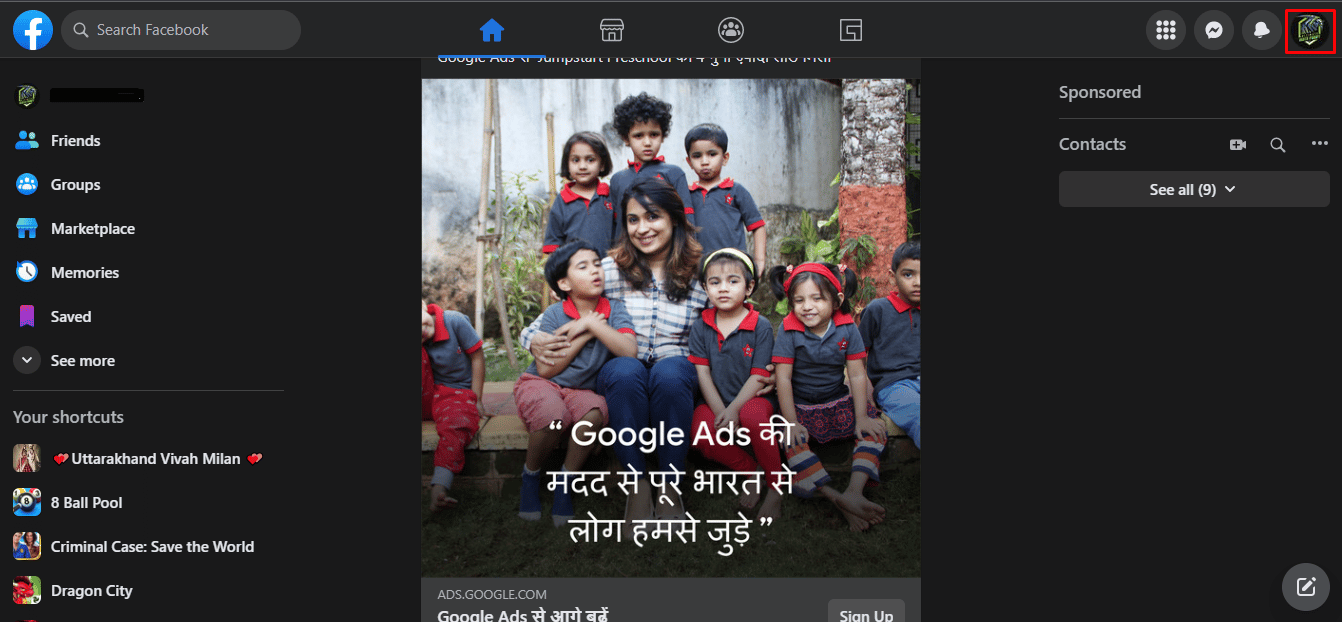
3. [設定とプライバシー] > [設定]をクリックします。
4. [通知] > [ビデオ] をクリックします。
5. 次に、 [Facebook での通知を許可する] オプションのトグルをオフにします。
![次に、[Facebook に通知を表示する] オプションの横にあるスイッチをオンの位置に切り替えて、Facebook のライブ ビデオ通知をオプトアウトします。 | |ライブ動画の通知をオプトアウトする](/uploads/article/5906/YUgrT0iyNrdJpV8S.png)
クリックしなくても、誰かがあなたが Facebook ライブを見ているのを見ることができますか?
いいえ。 あなたがビデオを投稿している人と友達で、彼らの Facebook Live ビデオをクリックした場合にのみ、彼らはあなたが彼らのビデオを見たことを知ることができます. しかし、あなたが友達であっても、あなたがライブビデオをクリックしない限り、あなたを見ることができず、ミュートされた Facebook ライブビデオをプライバシーで見ることができます.
誰かがあなたをライブに招待するとはどういう意味ですか?
FB でライブ配信している場合、フレンド リストに登録されているユーザーを選択して、Facebook ライブ ビデオを視聴することができます。 それと同様に、ライブビデオを見るように招待することもできます。 コメント セクションの横にある招待オプションをクリックして、友達やグループ メンバーをライブ ビデオに招待することができます。 Facebook Live ブロードキャストの場合、視聴者にはこのような通知が表示されます。
推奨:
- IPアドレスで誰かの正確な場所を見つける方法
- ユーザー名なしでSnapchatで誰かを見つける7つの簡単な方法
- Instagramライブで誰かに手を振る方法
- ChromeでFacebook通知をオフにする方法
Facebook でのライブ配信をオフにし、ライブ動画の通知をオプトアウトする方法をご理解いただけましたでしょうか。 以下のコメントセクションから、ご質問やご提案をお気軽にお寄せください。 また、次の記事で知りたいトピックをお知らせください。
